الدليل الشامل للميكروفون وكيفية تقليل الضوضاء في الخلفية
في البيئات المهنية، مثل الاجتماعات الافتراضية والبودكاست وإنشاء المحتوى، يعد الصوت الواضح عنصرًا أساسيًا. لذلك، قد يكون من المزعج مواجهة ضوضاء الخلفية أثناء المحادثة أو تسجيل الصوت. سيتناول هذا المقال مشكلات "كيفية تقليل ضوضاء الخلفية في الميكروفون" مع تقديم إرشادات مناسبة. لذا، لتحقيق جودة صوت عالية لمحتوى الفيديو الخاص بك، تابع قراءة هذا المقال.
الجزء 1. لماذا تحدث ضوضاء الخلفية في الميكروفون؟
قبل أن نتعلم تقنيات مختلفة حول كيفية التخلص من ضوضاء الخلفية في الميكروفون، دعنا نتعرف على الأسباب الشائعة لحدوث هذه المشكلة:
1. أصوات البيئة: أثناء التسجيل، يمكن أن يلتقط الميكروفون ضوضاء خفيفة مثل صوت الكتابة على لوحة المفاتيح أو الرياح أو المحادثات البعيدة.
2. الميكروفون الحساس: أحيانًا، بسبب الحساسية العالية، يمكن للميكروفونات التقاط أدنى الأصوات من الخلفية.
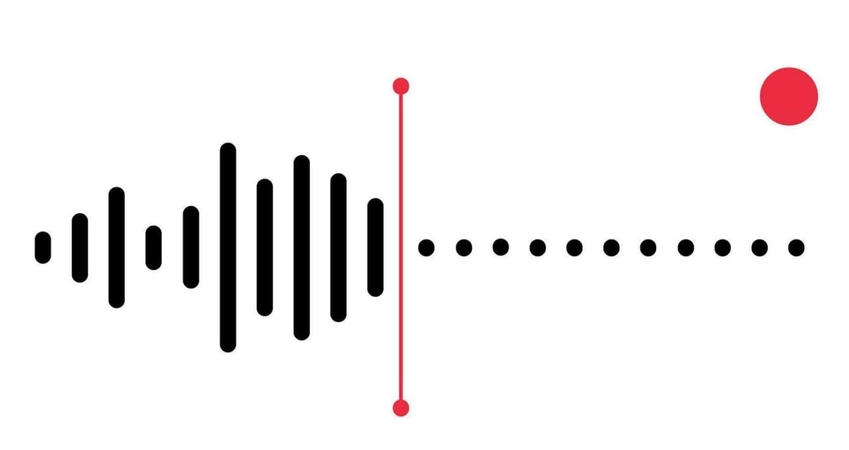
3. جودة المعدات الرديئة: استخدام الميكروفونات الرخيصة يمكن أن يؤدي إلى إنتاج أصوات تشويش وطنين وتشوه في الصوت.
4. التداخلات الكهربائية: من المعروف أن الميكروفونات تلتقط أصوات الأجهزة الإلكترونية والكابلات غير المحمية، مما يسبب طنينًا وتداخلات.
الجزء 2. تقنيات فعالة لتقليل ضوضاء الخلفية في الميكروفون
لتحقيق إزالة ضوضاء الخلفية في الصوت، اتبع هذه التقنيات الفعالة التي يمكن أن تساعدك في ضمان إخراج صوت عالي الجودة:
أ. تحسين موضع الميكروفون
إذا كنت ترغب في إلغاء ضوضاء الخلفية من الميكروفون، فراجع هذه الترتيبات لوضع الميكروفون:
1. وضع الميكروفون أقرب: يجب على المستخدمين إبقاء الميكروفون بعيدًا عن الفم بحوالي 6-12 بوصة لالتقاط صوت واضح.
2. بعيدًا عن مصادر الضوضاء: تأكد من توجيه الميكروفون بعيدًا عن النوافذ وفتحات تهوية الكمبيوتر لتقليل أي تداخل.
3. استخدام فلتر البوب: يساعد استخدام فلاتر البوب في تقليل الضوضاء الناتجة عن الحروف الانفجارية (مثل p و b و t) وضوضاء التنفس.

ب. ضبط إعدادات الكسب
عند تسجيل الصوت، تأكد من أن الميكروفون يحتوي على إعدادات كسب مناسبة لأنه يمر عبر مراحل كسب متعددة. علاوة على ذلك، عند إضافة الكثير من الكسب، فإنك تتسبب في تشويه الصوت. من المهم تجنب تعزيز الإشارات واختبار مستويات مختلفة للعثور على التوازن الصحيح.

ج. تحسين بيئة التسجيل
تتناول هذه الفقرة العوامل البيئية التي تؤثر على تسجيل الصوت بخلاف تقليل ضوضاء الخلفية من الميكروفون:
1. غرفة عازلة للصوت: من المهم استخدام ألواح عازلة للصوت أو ستائر سميكة أو رغوة لامتصاص الصدى في الغرفة.
2. ميكروفونات ديناميكية: استخدم الميكروفونات الديناميكية لتحسين نسبة الصوت إلى الضوضاء وتقليل ضوضاء الخلفية في التسجيلات.
3. تقليل الاهتزازات: يمكن للشركات استخدام حامل ثابت لمنع الضوضاء الناتجة عن الكتابة على لوحة المفاتيح، مما يقلل الاهتزازات.

د. تفعيل إلغاء الضوضاء قبل التسجيل
يمكن للمستخدمين تقليل ضوضاء الخلفية في الميكروفون باستخدام ميزات إلغاء الضوضاء المضمنة التي تساعد في تصفية الأصوات الخلفية في الوقت الفعلي. يمكن أن يؤدي تفعيل هذه الإعدادات قبل التسجيل إلى تحسين جودة الصوت بشكل كبير. بالإضافة إلى ذلك، تتوفر هذه الميزة عادةً في أدوات تقليل الضوضاء، مما يضمن أن تكون التسجيلات واضحة وخالية من التشويش غير المرغوب فيه.
الجزء 3. أفضل طريقة - برامج إلغاء الضوضاء للميكروفون للحصول على جودة صوت ممتازة
مقارنةً بتقنيات تقليل الضوضاء التقليدية، توفر برامج إلغاء الضوضاء للميكروفون نتائج أفضل لتسجيل صوت عالي الجودة.
1. Neep
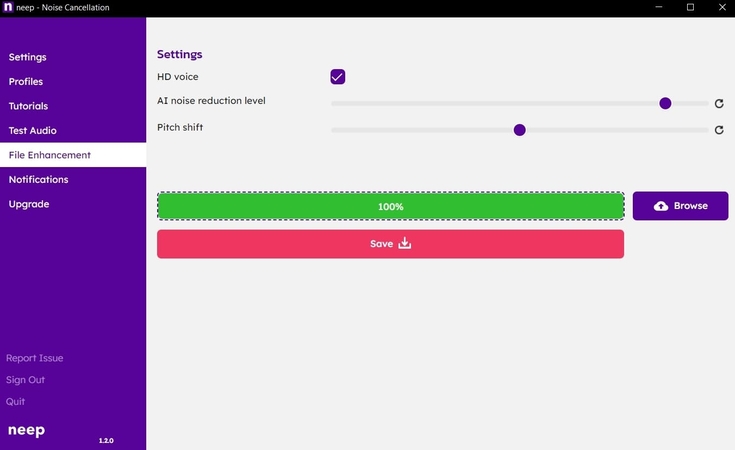
المميزات الرئيسية
1. التخلص من ضوضاء الخلفية في المكالمات أو تكرار الصوت.
2. حماية بيانات الصوت من الوصول غير المصرح به وأغراض المشاركة الأخرى.
3. يستخدم خوارزمية لمعالجة وتسجيل صوتك مع كتم أصوات الأشخاص الآخرين.
الفوائد- استخدم هذا البرنامج لإلغاء الضوضاء على أنظمة ويندوز وماك ولينكس.
- احصل على نسخة تجريبية مجانية لمدة 7 أيام مع ميزات مهمة مثل الصوت الاستريو عالي الدقة وإزالة الصدى المحسّنة.
2. Audacity
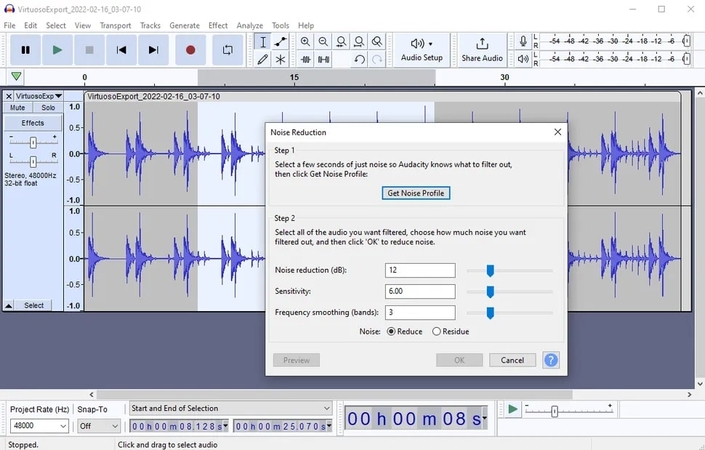
المميزات الرئيسية
1. إزالة الضوضاء باستخدام فلاتر خاصة للتخلص من الطنين والأصوات عالية التردد.
2. إنشاء ملف تعريف ضوضاء للحصول على فهم أفضل للترددات الصوتية والشكل الموجي.
3. استخدام خيار التصفية لتقليل الضوضاء مع الحفاظ على الأصوات الأصلية.
الفوائد- توفر إعدادات لضبط مستويات تقليل الضوضاء (ديسيبل) والحساسية والتردد.
- معاينة المقطع الصوتي النهائي قبل تنزيله على جهازك.
3. IZOTOPE RX11

المميزات الرئيسية
1. تقديم مساعدات الإصلاح لإعادة تشكيل نغمات الحوار وضبط ملفات تعريف الصوت.
2. التحكم في العتبة والنسبة والسرعة لتحسين جودة البث الصوتي.
3. تعديل إعدادات الصوت مثل اختيار أجهزة الإدخال والإخراج وحجم التخزين المؤقت والكسب.
الفوائد- تنظيف الصوت باستخدام محرر طيفي ARA مع تعديل القوة والمنطقة والوزن.
- استخدام وحدة تحسين مستوى الصوت لتعديل مستوى الصوت وإعدادات الترميز والجودة.
الجزء 4. كيفية تحسين جودة الفيديو من خلال استهداف ضوضاء الفيديو
توفر برامج إلغاء الضوضاء الخاصة بالميكروفون التي تم ذكرها أعلاه العديد من الميزات المتطورة لإزالة الضوضاء. ومع ذلك، للحصول على أفضل جودة فيديو خالية من الضوضاء، يجب عليك استخدام HitPaw VikPea (المعروف سابقاً باسم HitPaw Video Enhancer). يكتشف خوارزمه الذكاء الاصطناعي بفعالية ويزيل أنواعًا متعددة من الضوضاء في الفيديوهات، مع الحفاظ على التفاصيل الدقيقة وضمان إخراج بجودة عالية.
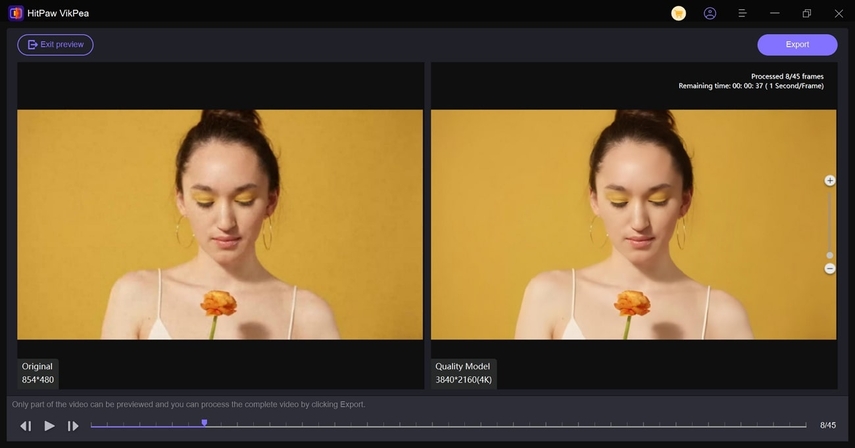
الميزات الرئيسية
- استعادة الأنسجة الأصلية بدقة عالية، باستخدام المعالجة السحابية للتعامل مع المهام المعقدة بكفاءة.
- من خلال هذه الميزة المتقدمة لإصلاح الفيديو، يمكن إزالة أي تشويشات وضوضاء لتحسين جودة الفيديو بشكل عام.
- جيد في إزالة التشوهات من الفيديوهات دون فقدان مفرط للتفاصيل.
- مدعوم بتسريع TensorRT، مما يعزز سرعة المعالجة حتى ثلاث مرات مقارنة بنماذج الذكاء الاصطناعي الأساسية.
خطوات كيفية تحسين جودة الفيديو وإزالة الضوضاء باستخدام HitPaw VikPea
يمكن للمستخدمين تعلم كيفية تحسين جودة الفيديو الخاصة بهم باستخدام الخطوات التالية لإزالة الضوضاء وضمان جودة رائعة:
الخطوة 1. فتح HitPaw VikPea والوصول إلى محسن الفيديو
انقر أدناه لتحميل VikPea ومن واجهته الرئيسية، قم بالوصول إلى علامة التبويب "محسن الفيديو". الآن، انقر على زر "استيراد" لاختيار الفيديو الذي يحتوي على الضوضاء من جهاز الكمبيوتر.

الخطوة 2. اختر نموذج إزالة الضوضاء ومعاينته
انتقل إلى اللوحة "اختيار نموذج الذكاء الاصطناعي" على الجانب الأيمن واختر خيار "نموذج إزالة الضوضاء العام". تحت القائمة الموسعة "الوضع"، اختر أي من الخيارات واضغط على "معاينة" لبدء العملية.
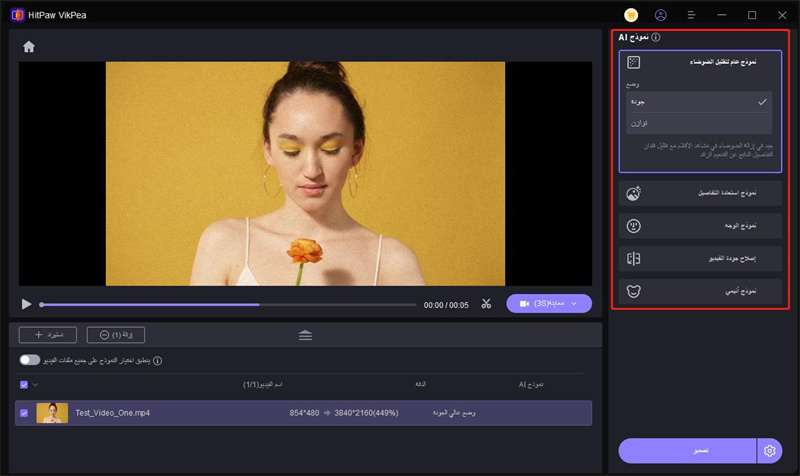
الخطوة 3. مراجعة اللقطات وتصديرها
مع كل إطار تتم معالجته، اضغط على زر "تشغيل" في منطقة الخط الزمني السفلي، وعند الرضا، انقر على "تصدير" لحفظه.

الجزء 5. الأسئلة الشائعة
Q1. كيف يمكن تقليل ضوضاء الخلفية للميكروفون في ويندوز 10؟
A1. يمكن للمستخدمين تقليل الضوضاء من خلال الذهاب إلى "لوحة التحكم"، ثم الوصول إلى خيار "الصوت"، واختيار تبويب "التسجيل". من هنا، انقر على "خصائص" الميكروفون، وتحت تبويب "التحسينات"، قم بتمكين "إزالة الضوضاء".
Q2. ما الفرق بين ضوضاء الفيديو وضوضاء الخلفية للميكروفون؟
A2. تشير ضوضاء الفيديو إلى التشوهات البصرية الناتجة عن الإضاءة المنخفضة أو الضغط الرقمي. بينما تتضمن ضوضاء الخلفية للميكروفون الأصوات غير المرغوب فيها مثل الصفير أو الهمسات التي يلتقطها الميكروفون.
Q3. ما هو أفضل برنامج لإزالة ضوضاء الخلفية للميكروفون؟
A3. أفضل برنامج لإلغاء ضوضاء الميكروفون هو IZOTOPE RX11، الذي يوفر مجموعة شاملة ومتقدمة من ميزات تقليل الضوضاء.
Q4. هل من الممكن تحقيق إلغاء الضوضاء بنسبة 100٪؟
A4. على الرغم من أنه من المستحيل تحقيق صوت خالي من الضوضاء بنسبة 100٪ في السيناريوهات الواقعية، إلا أن استخدام طرق الوقاية يمكن أن يساعد. يمكنك استخدام الميكروفون المناسب، وضبط موقعه، واستخدام البرمجيات المعتمدة على الذكاء الاصطناعي للحصول على نتائج ممتازة.
الخاتمة
لتعامل مع كيفية تقليل ضوضاء الخلفية للميكروفون، استكشفت هذه المقالة أيضًا تقنيات وبرامج مفيدة. عندما يتعلق الأمر بتقليل ضوضاء الفيديو لتحسين الجودة، فإن HitPaw VikPea هو الأكثر توصية من بينهم جميعًا، مع ميزات مثبت الفيديو المعتمدة على الذكاء الاصطناعي وأكثر.








 HitPaw FotorPea
HitPaw FotorPea HitPaw VoicePea
HitPaw VoicePea  HitPaw Univd
HitPaw Univd 
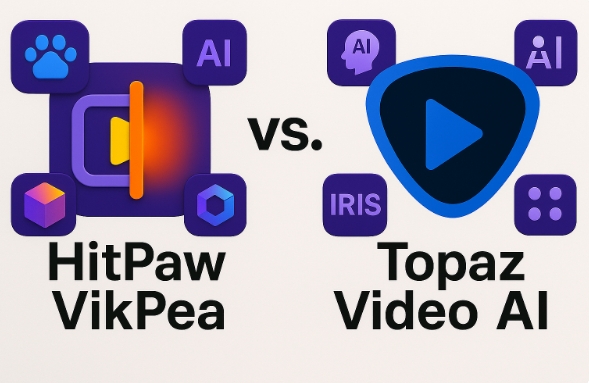


شارك هذه المقالة:
حدد تقييم المنتج :
محمد أمين
محرر HitPaw
أعمل بالقطعة منذ أكثر من خمس سنوات. دائمًا ما يثير إعجابي عندما أجد أشياء جديدة وأحدث المعارف. أعتقد أن الحياة لا حدود لها لكني لا أعرف حدودًا.
عرض كل المقالاتاترك تعليقا
إنشاء التعليقات الخاص بك لمقالات HitPaw